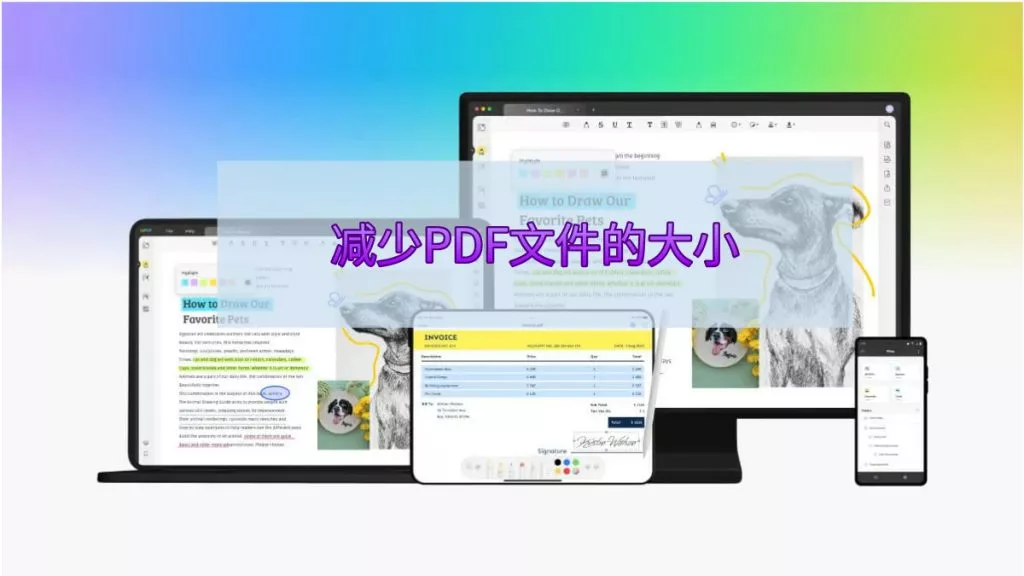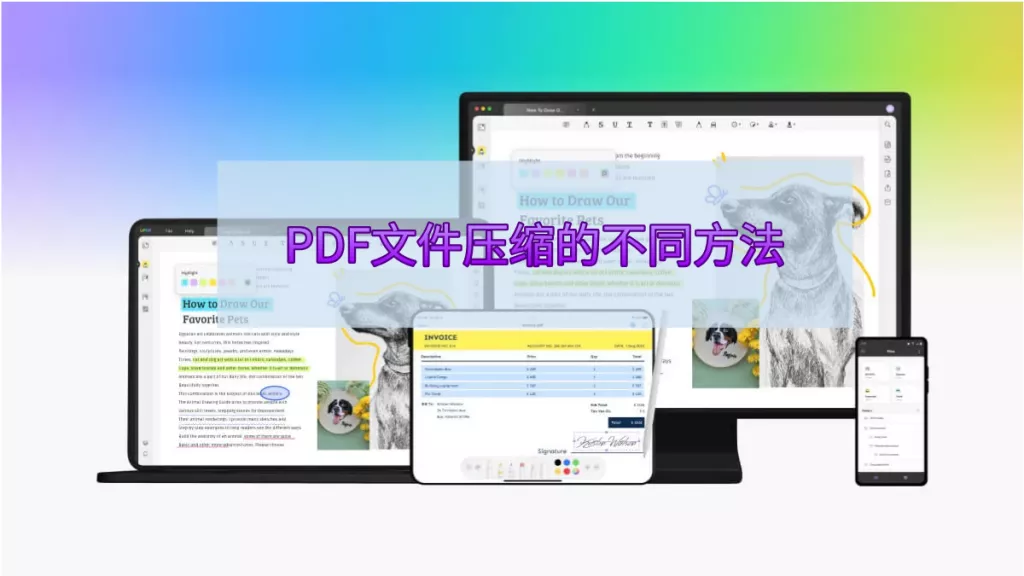当你扫描了一大摞文件和图片后,很可能会得到一个特别大的文件。这种大文件不仅占电脑的存储空间,保存起来麻烦,要是想通过邮件分享,更是困难重重。你或许会琢磨:到底怎么才能缩小扫描后的 PDF 文件大小呢?别着急,这里有好几招超实用的办法,又快又有效!
一、怎么离线缩小扫描 PDF 的文件大小?
UPDF 是一款超棒的 PDF 编辑工具,各种扫描 PDF 的缩小需求它都能轻松搞定。用 UPDF 时,你能自己选择扫描 PDF 的文件大小和品质,有不少办法可以缩小文件。要是大文件存起来不方便,UPDF 还有云端存储功能,能把原始大文件存到云端,完全不用担心电脑内存不够。要是你不想缩小文件,却又得分享,可邮件又不能附加大文件,这时候用 UPDF 就能生成链接或者二维码来分享。更厉害的是,UPDF 还整合了 AI 聊天机器人,UPDF AI 能帮你翻译、总结和解释 PDF 里的内容呢!现在就可以下载 UPDF,订购年度方案,价格比市面上功能差不多的 PDF 编辑器便宜好多哦!
方法 1:通过压缩缩小扫描 PDF 文件大小
要是你想保留扫描 PDF 的所有内容,一点都不想删掉,那就可以通过 UPDF 压缩文件,不用删除任何部分。按下面这些简单步骤操作就行:
- 在电脑上打开 UPDF 应用程序,通过界面里的 “打开文件” 选项卡打开扫描文件;也能点击 “文件” 菜单里的 “打开”,找到文件存的文件夹再打开。
- 点击 “文件” 菜单,选 “另存为其他”,这时会弹出对话框,可以选输出文件的品质选项。每个选项下面都标着对应的输出文件大小,按自己的需求选好后,点击对话框底部的 “另存为” 按钮,把压缩后的文件存到指定文件夹。
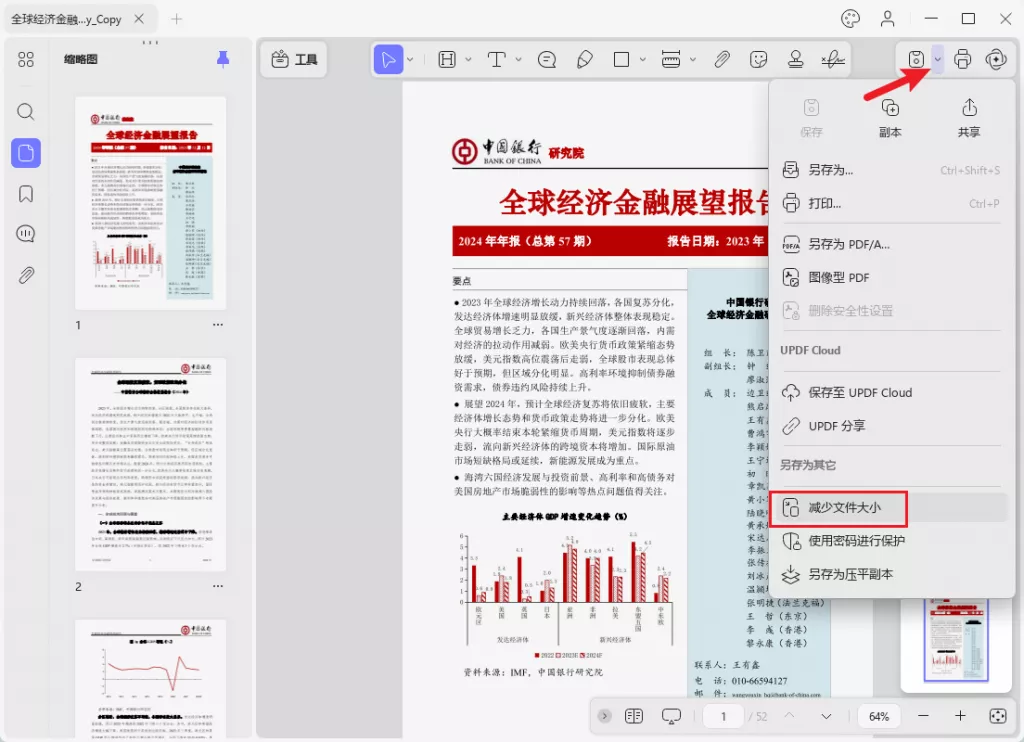
通过压缩缩小文件有时候会影响品质,但要是你对高品质要求没那么高,就不用太担心;要是想保留品质,可以参考下面的方法。
方法 2:删除多余页面来缩小文件大小
要是文件里有多余页面,那就可以通过页面管理功能删掉页面,从而缩小文件。按下面步骤删除 PDF 里不需要的页面:
- 用 UPDF 打开扫描文件后,点击左上角的 “组织页面”。
- 这时所有页面会显示在屏幕上,点击任意一页,再点击顶部选项栏最后的 “删除” 图标,就能删掉选中的页面。要是想选多页,按住键盘 “Ctrl” 键就能加选或者取消选取;也能取消选取页面后,点击删除按钮,直接指定要删除的页码。
- 完成后,通过 “文件” 菜单里的 “储存” 选项保存文件,你会发现存的扫描 PDF 文件明显变小了。
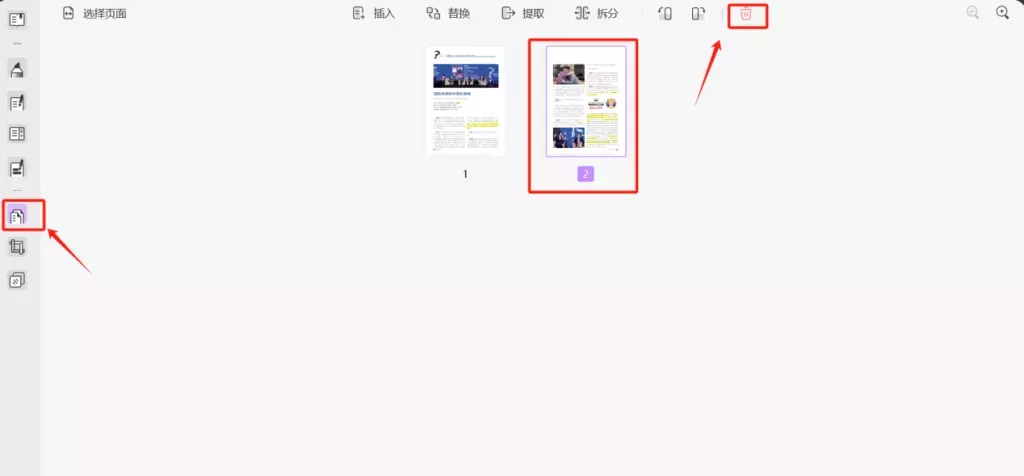
方法 3:通过拆分文件来缩小大小
要是你既不想删除页面,也不想牺牲品质,那就可以通过 UPDF 把 PDF 拆分成多个小文件。先确认电脑已经安装了 UPDF,再按步骤操作:
- 打开文件后,点击左侧面板的 “组织页面” 图标,顶部会出现选项栏,同时显示所有页面。
- 点击顶部的 “分割” 按钮,会弹出子菜单,UPDF 提供好几种拆分方式:
- 按页数拆分:设定每个文件的页数,比如 7 页的文件设定 2 页为一个文件,就会拆分成 4 个文件,设定好后点击 “拆分” 保存。
- 自定义拆分范围:把光标放在两页之间,会出现带剪刀图标的线,点击就能拆分,可以自由拆分成多个文件,文件大小会随着拆分数量变小。
- 按大小拆分:设定每个文件的大小,UPDF 会根据原始文件大小,自动拆分成指定大小的多个文件。
- 选好合适的选项并完成设定后,点击 “拆分”,选择储存位置。这时候每个拆分后的文件都很小,可以逐个分享给别人。
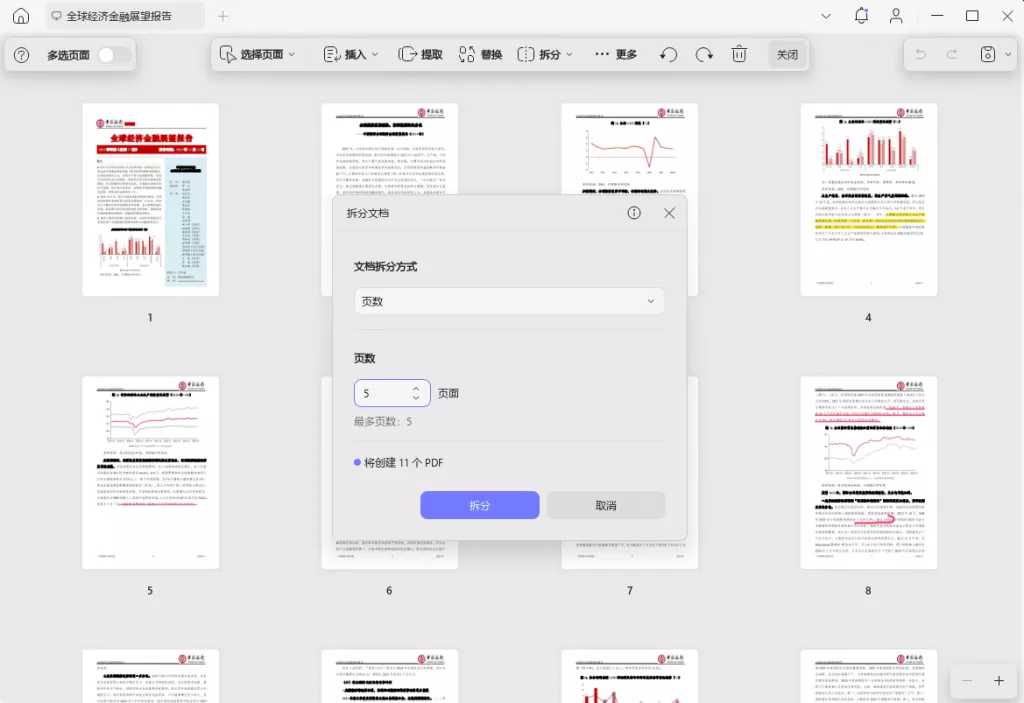
方法 4:删除多余图片来缩小文件
文件里的图片会让文件体积变大,要是扫描文件里有多余图片(或者你只需要文字内容),那就可以通过删除图片来缩小文件。
- 扫描 PDF 没办法直接编辑,得先点击工具面板的OCR功能,再点击 “执行 OCR” 把文件转为可编辑状态。
- 打开可编辑的扫描 PDF 后,点击左侧面板的 “编辑 PDF” 图标,右键点击文件里的任意图片,在弹出菜单里点击 “删除图片”,重复这个操作删除所有多余图片。
- 完成后点击 “文件”>“储存”,文件大小会明显缩小。

二、怎么在线缩小扫描 PDF 文件大小?
除了离线工具,也能在线处理。网上有不少免费在线应用,不过要注意它们的缺点:比如存在安全风险(敏感文件不建议用)、有些工具限制文件大小(处理不了大文件)、免费版限制处理数量(超过了就得付费),而且还得保持网络连接。要是你想试试,下面以 SmallPDF 为例(大多数同类网站操作差不多):
- 进入 [SmallPDF 在线 PDF 压缩器],点击 “选择文件” 上传扫描 PDF。
- 上传后,从 “基本”(压缩程度适中,解析度较好)或者 “强力”(压缩程度高,但解析度较低)里选择,点击 “压缩”。
- 压缩完成后点击 “下载”,把文件存到电脑。
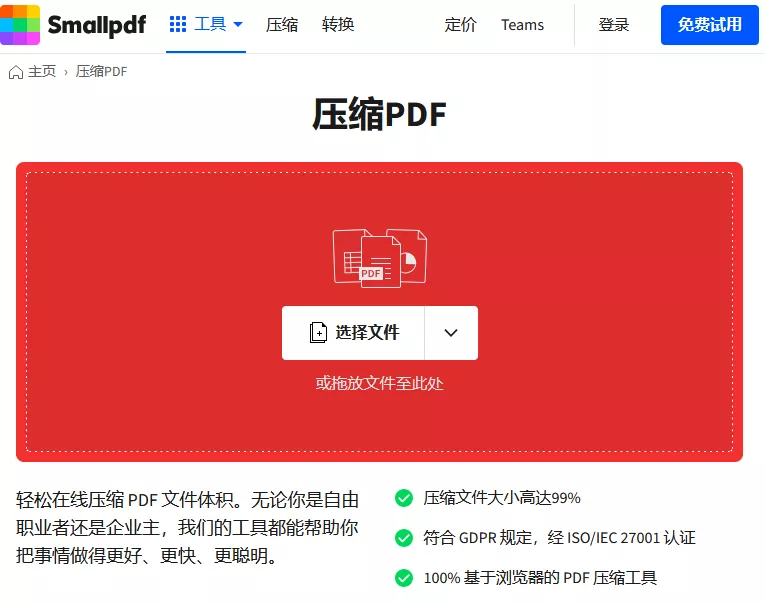
总结
现在你已经知道怎么缩小扫描 PDF 的文件大小啦!不管是选桌面工具 UPDF,还是在线工具 SmallPDF,都能按自己的需求压缩文件。和在线工具比起来,UPDF 更安全、功能更强大,而且没有使用限制,推荐你优先试试!赶紧下载 UPDF,除了缩小文件,还能体验更多 PDF 编辑功能哦!
 UPDF
UPDF AI 网页版
AI 网页版 Windows 版
Windows 版 Mac 版
Mac 版 iOS 版
iOS 版 安卓版
安卓版

 AI 单文件总结
AI 单文件总结 AI 多文件总结
AI 多文件总结 生成思维导图
生成思维导图 深度研究
深度研究 论文搜索
论文搜索 AI 翻译
AI 翻译  AI 解释
AI 解释 AI 问答
AI 问答 编辑 PDF
编辑 PDF 注释 PDF
注释 PDF 阅读 PDF
阅读 PDF PDF 表单编辑
PDF 表单编辑 PDF 去水印
PDF 去水印 PDF 添加水印
PDF 添加水印 OCR 图文识别
OCR 图文识别 合并 PDF
合并 PDF 拆分 PDF
拆分 PDF 压缩 PDF
压缩 PDF 分割 PDF
分割 PDF 插入 PDF
插入 PDF 提取 PDF
提取 PDF 替换 PDF
替换 PDF PDF 加密
PDF 加密 PDF 密文
PDF 密文 PDF 签名
PDF 签名 PDF 文档对比
PDF 文档对比 PDF 打印
PDF 打印 批量处理
批量处理 发票助手
发票助手 PDF 共享
PDF 共享 云端同步
云端同步 PDF 转 Word
PDF 转 Word PDF 转 PPT
PDF 转 PPT PDF 转 Excel
PDF 转 Excel PDF 转 图片
PDF 转 图片 PDF 转 TXT
PDF 转 TXT PDF 转 XML
PDF 转 XML PDF 转 CSV
PDF 转 CSV PDF 转 RTF
PDF 转 RTF PDF 转 HTML
PDF 转 HTML PDF 转 PDF/A
PDF 转 PDF/A PDF 转 OFD
PDF 转 OFD CAJ 转 PDF
CAJ 转 PDF Word 转 PDF
Word 转 PDF PPT 转 PDF
PPT 转 PDF Excel 转 PDF
Excel 转 PDF 图片 转 PDF
图片 转 PDF Visio 转 PDF
Visio 转 PDF OFD 转 PDF
OFD 转 PDF 创建 PDF
创建 PDF PDF 转 Word
PDF 转 Word PDF 转 Excel
PDF 转 Excel PDF 转 PPT
PDF 转 PPT 企业解决方案
企业解决方案 企业版定价
企业版定价 企业版 AI
企业版 AI 企业指南
企业指南 渠道合作
渠道合作 信创版
信创版 金融
金融 制造
制造 医疗
医疗 教育
教育 保险
保险 法律
法律 政务
政务



 常见问题
常见问题 新闻中心
新闻中心 文章资讯
文章资讯 产品动态
产品动态 更新日志
更新日志